Achtergrondvervaging inschakelen voor FaceTime-videogesprekken in iOS 15
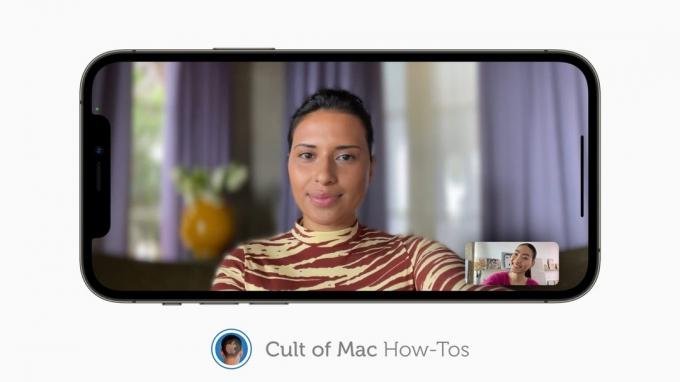
Afbeelding: Apple/Cult of Mac
iOS en iPadOS 15 brengen een aantal grote verbeteringen aan FaceTime, waaronder stemisolatie en de mogelijkheid om je achtergrond te vervagen tijdens videogesprekken zoals je kunt op Zoom en andere videobelplatforms.
We laten u zien hoe u de functie voor achtergrondvervaging inschakelt met de portretmodus op iPhone en iPad.
Met iOS en iPadOS 15 nu in de openbare bèta, heb je je apparaten misschien al bijgewerkt om de nieuwste functies uit te proberen. En je vraagt je misschien af hoe sommige van de minder voor de hand liggende veranderingen eigenlijk werken.
In deze handleiding laten we u zien hoe u snel achtergrondvervaging of portretmodus activeert tijdens FaceTime-gesprekken op iPhone en iPad.
Gebruik de portretmodus voor achtergrondvervaging in FaceTime
Er zijn twee manieren om de functie in te schakelen; je kunt het doen vanuit het Control Center of in de FaceTime-app zelf. We zullen eerst de laatste behandelen, want dat is de methode die we waarschijnlijk het meest zullen gebruiken.
De FaceTime-app gebruiken
Start eerst een FaceTime-videogesprek met een persoon met wie je wilt spreken op je iPhone of iPad en volg dan deze stappen:
- Tik op het venster dat je laat zien om het uit te vouwen.
- Tik vervolgens op de Portret knop in de linkerbovenhoek.
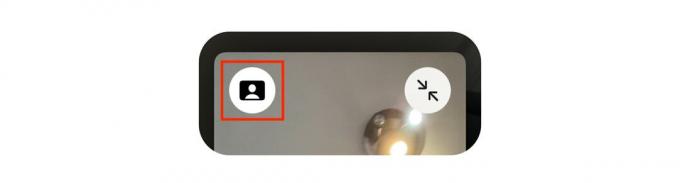
Afbeelding: Killian Bell/Cult of Mac
Bedieningscentrum gebruiken
Om de portretmodus voor FaceTime in te schakelen vanuit het Control Center, start u een FaceTime-oproep op uw iPhone of iPad en volgt u deze stappen:
- Veeg omlaag vanuit de rechterbovenhoek om te openen Controle Centrum.
- Tik Video-effecten knop.
- Tik vervolgens op de Portret knop.
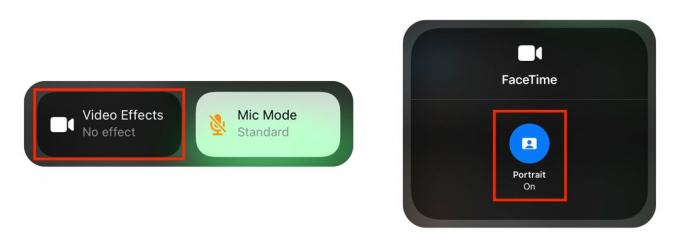
Afbeelding: Killian Bell/Cult of Mac
Wanneer achtergrondvervaging is ingeschakeld voor FaceTime-videogesprekken, kunt u desgewenst dezelfde stappen volgen voor beide methoden om de portretmodus uit te schakelen. De eerste methode kan ook worden gebruikt om de portretmodus op Mac in te schakelen.
Houd er echter rekening mee dat u een apparaat nodig hebt dat compatibel is met de portretmodus (een iPhone of iPad met een A12 Bionic-chip of nieuwer of een M1 Mac) om van de functie te profiteren.
iOS en iPadOS 15 komen dit najaar uit
iOS en iPadOS 15 staan gepland voor hun publieke debuut dit najaar. Ze zijn gratis te downloaden voor alle compatibele apparaten. Openbare bèta's voor iPhone en iPad zijn nu beschikbaar, en iedereen kan ze uitproberen.
Het is vermeldenswaard dat als je de openbare bèta gebruikt en je de portretmodus inschakelt tijdens een FaceTime-videogesprek met iemand die iOS of iPadOS 14 gebruikt, ze het effect al kunnen zien.

![Veelvoorkomende wifi-problemen oplossen [MacRx]](/f/ee1d25c4df580cc7b33ec6f8befae4bb.jpg?width=81&height=81)
